Cómo transferir archivos de Windows a iPhone o iPad

¿Te preguntas cómo transferir archivos de Windows a dispositivos iPhone o iPad? Esta guía paso a paso te ayuda a lograrlo con facilidad.
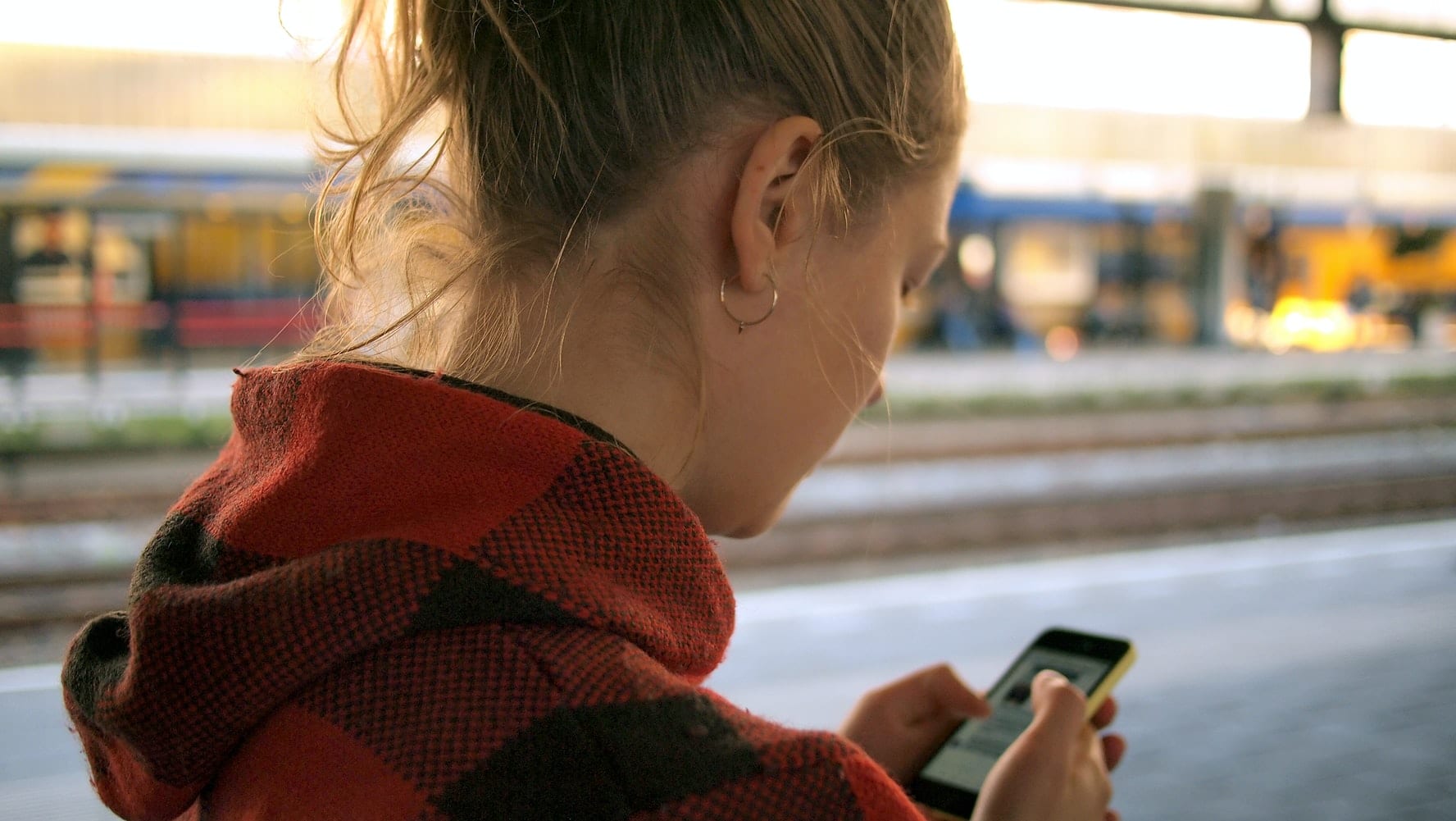
A veces, necesita más espacio de almacenamiento en su teléfono y decide eliminar los mensajes de texto antiguos para liberar espacio. Pero luego vas en una juerga de borrado y te das cuenta de que borraste accidentalmente cosas que realmente querías conservar. ¿Puedes recuperarlo? Afortunadamente, hay varias formas diferentes en las que puede intentar recuperar mensajes que no tenía la intención de eliminar.
Las copias de seguridad de iCloud son la primera opción que debe considerar. Es una excelente manera de recuperar datos borrados accidentalmente.
Abra la aplicación Configuración. En la parte superior de la pantalla, verá su nombre.
Debajo de su nombre estará ID de Apple, iCloud, iTunes y App Store. Toca esa opción.
Toca iCloud. Luego, desplácese hacia abajo hasta que vea iCloud Backup. Tócalo.
Cuando se abra la copia de seguridad, verifique la fecha y la hora de su última copia de seguridad de iCloud. Si fue antes de eliminar los mensajes que desea, entonces es una buena noticia. Deberá borrar su iPhone y restaurarlo con la copia de seguridad para recuperar sus mensajes.
De vuelta en el menú principal de la aplicación Configuración, toque General y luego toque Restablecer.
Seleccione la opción Borrar todo el contenido y la configuración. Recuerde que la mayoría de sus configuraciones estarán seguras cuando restaure su copia de seguridad de iCloud, pero es posible que deba iniciar sesión en sus aplicaciones como si fuera la primera vez.
Aparecerá una pantalla de confirmación. Toque la segunda opción Borrar ahora. ¡No elija Copia de seguridad y luego borrar! Si lo hace, perderá la copia de seguridad que desea restaurar.
Siga las instrucciones paso a paso hasta llegar a la página Aplicaciones y datos.
Cuando llegue a la página Aplicaciones y datos, seleccione Restaurar desde iCloud Backup.
Deberá ingresar las contraseñas que solicite la copia de seguridad de iCloud. Inicie sesión en iCloud.
Toca Elegir copia de seguridad. Tendrá una lista de copias de seguridad para elegir. Seleccione el más reciente que está antes de eliminar todos los mensajes que desea recuperar.
Una vez hecho esto, es posible que deba volver a iniciar sesión en todas sus cuentas.
Si no actualiza con iCloud o la copia de seguridad de iCloud es después de eliminar todos sus mensajes, es posible que pueda recuperarlos de su computadora. Apple recomienda hacer una copia de seguridad de su dispositivo en su computadora periódicamente, incluso si las está haciendo en iCloud.
Lo primero es que deberá deshabilitar la función Buscar mi iPhone. No puede restaurar una copia de seguridad de iTunes mientras está encendida.
Abra la aplicación Configuración.
Toque ID de Apple.
Toque Buscar mi.
Toca Buscar mi iPhone.
Deslice el botón a la posición de apagado. Deberá ingresar la contraseña de su ID de Apple.
Conecte su iPhone con la computadora con la que lo sincroniza habitualmente.
Si está ejecutando una versión anterior de macOS o tiene una PC, deberá restaurar desde iTunes. Si tiene macOS Catalina, lo restaurará desde Finder.
Cuando haya conectado su iPhone, debería aparecer en el Finder en Ubicaciones. Haz click en eso.
Haga clic en Administrar copias de seguridad. Aparecerá una lista de copias de seguridad en su computadora.
Consulte la lista para ver si hay una copia de seguridad que existía antes de eliminar todos sus mensajes, pero después de enviarlos. Haga clic en Aceptar.
Haz clic en Restaurar iPhone.
Restaurar el iPhone puede llevar algún tiempo dependiendo del tamaño del archivo. Siga las instrucciones y su iPhone se restaurará a su estado de copia de seguridad.
Conecte su iPhone a la computadora con la que lo sincroniza habitualmente.
iTunes se abrirá automáticamente si aún no lo tiene en ejecución. Si no es así, haga clic en el programa para abrirlo.
Haga clic en el icono de teléfono junto al menú desplegable de categorías de medios en la parte superior izquierda de su pantalla. Si no está allí, debe volver a conectar su iPhone a la computadora.
Asegúrate de estar en la página Resumen.
Haga clic en Restaurar copia de seguridad. Si esta opción está atenuada, deberá cambiar sus preferencias de copia de seguridad de iCloud a Esta computadora.
La restauración puede tardar un poco dependiendo del tamaño del archivo. Si se ha sincronizado con su computadora desde que eliminó los mensajes, no tiene suerte. iTunes solo guarda una copia de seguridad a la vez.
A veces, puede recuperar mensajes eliminados comunicándose con su proveedor de servicios de telefonía celular. Deberá llamar y solicitar asistencia técnica. Asegúrese de solicitar un representante, ya que es posible que no haya un mensaje de menú para lo que necesita.
Su último recurso absoluto deberían ser las aplicaciones de terceros. Si bien hay algunos buenos, la mayoría de ellos son un poco esquemáticos.
¿Te preguntas cómo transferir archivos de Windows a dispositivos iPhone o iPad? Esta guía paso a paso te ayuda a lograrlo con facilidad.
Resuelve un problema donde la pantalla del Apple iPhone o iPad parece ampliada y es demasiado grande para usar debido a un problema de zoom del iPhone.
En este artículo abordamos cómo resolver el problema donde la navegación y las funciones de GPS no funcionan correctamente en el Apple iPhone.
Si te gusta modificar la configuración de iOS o quieres solucionar problemas, aprender a restablecer la configuración del iPhone y iPad te ayudará. ¡Lee ahora!
¿WhatsApp sigue fallando o no se abre en tu iPhone? Echemos un vistazo a 10 formas sencillas para solucionar este problema de manera efectiva.
¿Quieres aprender a usar la aplicación Apple Weather en iPhone? Aquí hay una guía completa sobre sus funciones y cómo sacarle el máximo provecho.
Aprende cómo configurar la pantalla giratoria de tu iPhone para mejorar tu experiencia de usuario mientras usas tus dispositivos.
¿Tu biblioteca de fotos es un desastre? No entre en pánico, aquí le presentamos nueve formas de <strong>organizar y administrar sus fotos en su iPhone</strong> como un profesional.
Sigue estos pasos para cambiar el nombre de Bluetooth en el iPhone y mejorar la identificación de tus dispositivos conectados.
Cómo habilitar o deshabilitar el bloqueador de ventanas emergentes en Apple Safari para Windows, OS X e iOS.
¿Está cambiando de iPhone a Android y confunde cómo transferir sus contactos importantes? Encuentre formas rápidas de transferir contactos de iPhone a Android
¿Telegram no descarga archivos multimedia por ti? Aquí se explica cómo solucionar que Telegram no descargue medios en iPhone y Android.
¿La navegación por voz de Google Maps no funciona? Aquí tienes 11 soluciones efectivas para arreglarlo en Android e iPhone.
¿La aplicación Microsoft Authenticator dejó de funcionar en tu Android o iPhone? Aquí se explica cómo solucionarlo con las 7 soluciones más efectivas.
Recientemente escribimos sobre cómo podría usar un teléfono Android (¡o incluso un Kinect!) Como cámara web en Microsoft Teams en Windows 10. Prometimos que haríamos un seguimiento de
Microsoft dice que Cortana llegará a otras plataformas, incluidos iOS y Android, brindando a los consumidores una alternativa a Siri y Google Now
Si tiene problemas para sincronizar cuadernos grandes con muchos archivos adjuntos en OneNote para iOS, aquí tiene una posible solución.
Hay una nueva forma de copiar listas de reproducción a dispositivos Apple en iTunes. Este tutorial cubre todo lo que necesita saber.
El código de error 5823 es específico para dispositivos iPhone y iPad. Ocurre cuando los usuarios intentan guardar su grabación de pantalla.
Si está usando Netflix en sus dispositivos iOS, es posible que ocasionalmente haya encontrado el error 10023. Reinicie su dispositivo para solucionarlo.
Resuelve un problema donde la pantalla del Apple iPhone o iPad parece ampliada y es demasiado grande para usar debido a un problema de zoom del iPhone.
Aprende a acceder a la tarjeta SIM en el Apple iPad con este tutorial.
En este artículo abordamos cómo resolver el problema donde la navegación y las funciones de GPS no funcionan correctamente en el Apple iPhone.
Si te gusta modificar la configuración de iOS o quieres solucionar problemas, aprender a restablecer la configuración del iPhone y iPad te ayudará. ¡Lee ahora!
¿WhatsApp sigue fallando o no se abre en tu iPhone? Echemos un vistazo a 10 formas sencillas para solucionar este problema de manera efectiva.
¿Quieres aprender a usar la aplicación Apple Weather en iPhone? Aquí hay una guía completa sobre sus funciones y cómo sacarle el máximo provecho.
Aprende cómo configurar la pantalla giratoria de tu iPhone para mejorar tu experiencia de usuario mientras usas tus dispositivos.
¿Frustrado con el error 54 de sincronización de iTunes? ¡Soluciona este problema rápidamente! Conoce las causas y las mejores soluciones para corregir el error de sincronización de iTunes.
Descubre cómo crear collages impresionantes en tu iPhone con estas 5 aplicaciones eficaces. Aprende y comparte tus recuerdos fácilmente.
¿Tu biblioteca de fotos es un desastre? No entre en pánico, aquí le presentamos nueve formas de <strong>organizar y administrar sus fotos en su iPhone</strong> como un profesional.

















